Von Selena KomezAktualisiert am September 11, 2019
[Zusammenfassung]: Hier finden Sie eine vollständige Anleitung zum Importieren / Übertragen / Synchronisieren / Verschieben von Daten, einschließlich Kontakten, SMS, Fotos, Videos, Musik, App und mehr von Huawei Phone (Mate, P, Nova, Y, Honor Series…) nach iPhone 11 / XS / XR / X über Zur iOS-App wechseln, Phone Switch.
Als iOS kommt 13 heraus, das neue iPhone 11, iPhone 11 Pro und iPhone 11 Pro max wird am 10. September 2019 im Apple Steve Jobs Theatre veröffentlicht. Nachdem Sie ein neues iPhone 11 gekauft oder das iPhone XS / XRX / 8/7 / 6S auf iOS 13 aktualisiert haben, was tun Sie mit Ihrem Huawei-Telefon? Wie können Sie Daten von Huawei (Mate, P, Nova, Y, Honor-Serie…) auf Ihr neues iPhone 11 oder iOS 13 iPhone XS / XRX / 8/7 / 6S übertragen? Sie können es schwierig finden Übertragen Sie die Daten vom Huawei Android-Handy auf Ihre neuen iOS 13-Geräte.
Wenn Sie von und zu einem Huawei-Telefon wie Huawei P11, P9, P10, Mate 20, Mate 9, Mate 10 auf das iPhone 20 wechseln möchten, wissen Sie, wie Sie Kontakte vom alten Huawei-Telefon daten-sicher auf das iPhone übertragen können? Wenn Sie keine Ahnung haben, ärgern Sie sich nicht, hier kommen die Lösungen für Sie.
Keine Sorge, in diesem Beitrag geht es um So übertragen Sie Daten zwischen Android und iOS 13 / 12 / 11 mit einem Handy-Transfer-Tool und Move to iOS App. Wir empfehlen Ihnen, den Telefonschalter zu verwenden, um Fotos, Musik, Videos, Kontakte, SMS und mehr direkt von jedem alten Android-Telefon wie Samsung, Huawei, HTC, LG, Sony, ZTE, Vivo, Oppo usw. auf das iPhone 11 / zu übertragen. XS / XR / X / 8 / 8 Plus usw.
Way 1: Übertragen Sie Daten von HUAWEI auf das iPhone 11 über die Move to iOS App
In diesem Teil erfahren Sie, wie Sie Daten von HUAWEI auf das iPhone 11 / 11 Pro über die iOS-App verschieben. Sie können auf einfache Weise Inhalte wie Kontakte, E-Mail-Konten, Nachrichtenverlauf, Kalender, Fotos, Videos, kostenlose Apps und Web-Lesezeichen von Ihrem iPhone übertragen Huawei Kamerad / P / Nova / Y / G / Ehre Smartphone zum iPhone 11 / 11 Pro automatisch und sicher.
Hinweis: Sowohl das HUAWEI-Telefon als auch das iPhone Xs / Max sollten mit demselben Wi-Fi-Netzwerk verbunden sein.
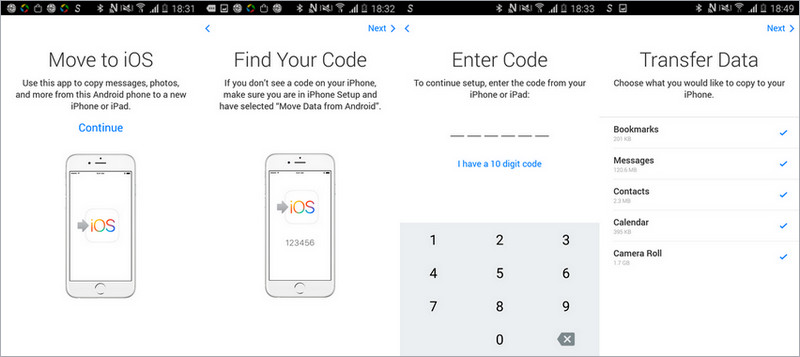
Schritt 1: Entsperren Sie einfach Ihr HUAWEI-Telefon und laden Sie die Move to iOS-App von herunter Google Play Store.
Schritt 2: Navigieren Sie auf Ihrem neuen iPhone 11 zu Bildschirm Apps & Daten > Verschieben Sie Daten von Android.
Schritt 3: Öffnen Sie auf dem Android-Gerät Bewegen Sie auf iOS App und tippen Sie auf Weiter.
Lesen Sie die Nutzungsbedingungen sorgfältig durch und tippen Sie dann auf stimme zu. Tippen Sie oben rechts in auf Weiter Finden Sie Ihren Code Bildschirm.
Schritt 4: Tippen Sie auf Ihrem iPhone 11 auf weiter auf dem Bildschirm mit dem Namen Move from Android. Warten Sie dann, bis ein zehn- oder sechsstelliger Code angezeigt wird.
Geben Sie den Code auf dem HUAWEI-Telefon ein. Dann müssen Sie warten, bis der Übertragungsbildschirm angezeigt wird.
Schritt 5: Jetzt können Sie Wählen Sie den Inhalt Dazu gehören Kamerarollen, Nachrichten, Google-Konto, Kontakte, Lesezeichen, E-Mails, Kalender usw. auf Ihrem Samsung, die Sie auf das iPhone 11 übertragen können, und tippen Sie auf weiter.
Schritt 6: Nachdem der Ladebalken auf beiden Geräten ausgefüllt ist, tippen Sie auf Erledigt
auf Ihrem HUAWEI Telefon.
Jetzt wurden alle Daten vom Samsung-Telefon auf Ihr iPhone 11 übertragen. iOS richtet Ihr Standard-E-Mail-Konto ein und fügt automatisch alle kostenlosen Apps hinzu, die Sie bereits besitzen. Für kostenpflichtige Android-Apps können Sie diese erwerben, sofern sie im App Store verfügbar sind.
Unterstützte Betriebssysteme: Android 4.0 zu Android 8.0 Oreo; ein iPhone 5 oder höher, das unter iOS 9, iOS 10, iOS 11 und iOS 12 ausgeführt wird.
Unterstützte Daten: Kontakte, E-Mail-Konten, Nachrichtenverlauf, Kalender, Fotos, Videos, kostenlose Apps und Web-Lesezeichen.
Way 2: Übertragen Sie mit 11 Click Daten direkt von HUAWEI auf das iPhone 1
Der Kauf eines neuen iPhone 11 (Pro) muss aufregend sein, aber wie sieht es aus, wenn Sie all diese Daten von Ihrem Huawei (Android) -Handy auf ein neues iPhone übertragen? Wenn Sie nach einer einfachen Methode suchen, um von HUAWEI auf das iPhone 11 (Pro) umzusteigen, bietet das Telefonübertragung und Phone Switch wird dringend empfohlen, mehr, dass 8K + Benutzer diese beliebte versucht Android auf iPhone übertragen Software.
Telefonschalter Ähnlich wie bei Phone Transfer, einem Bestandteil von iOS Toolkit, können alle wichtigen Daten, einschließlich Kontakte, Textnachrichten, Fotos, Videos, Kalender, Anruflisten und Musikdateien, problemlos zwischen Huawei und iPhone übertragen werden. Egal welche Marke von Mobiltelefonen Sie verwenden, mit diesem Telefonschalter können Sie Daten zwischen iPhone, Samsung, HUAWEI, OPPO, Sony, HTC, Google, LG, Motorola, ZTE und mehr übertragen. Die Software funktioniert gut mit den neuesten iOS 13 / 12.4 und Android 9 Pie.




3 Schritte zum Übertragen von Datenkontakten von HUAWEI auf das iPhone 11
Schritt 1. Starten Sie das Phone Toolkit und verbinden Sie beide Telefone
Laden Sie zunächst das Phone Toolkit herunter, installieren Sie es und führen Sie es auf Ihrem Computer aus. Tippen Sie anschließend auf die Registerkarte "Wechseln".

Schließen Sie dann Ihr HUAWEI-Telefon und das iPhone 11 (Pro) mit dem entsprechenden USB-Kabel an den Computer an.
Schritt 2. Wählen Sie die Datentypen aus, die Sie übertragen möchten
Über die Softwareschnittstelle geben Sie bitte die zu übertragenden Datentypen an, darunter Kontakte, SMS, Fotos, Videos, Musik und weitere Typen.

Hinweis: Stellen Sie sicher, dass Sie Samsung als Quelle und iPhone 11 (Pro) als Ziel- oder Zielgerät auswählen. Drücken Sie die 'Flip'-Taste, falls Sie eine falsche Auswahl getroffen haben, um die Position des Ziel- und Quellgeräts zu ändern.
Schritt 3. Starten Sie die Übertragung von HUAWEI-Daten auf das iPhone 11
Klicken 'Übertragung startenAnschließend klicken Sie auf die Schaltfläche, um die Datenübertragung vom Huawei Android-Telefon auf das neue iPhone 11 zu starten.

Hinweis: Wählen Sie "Daten vor dem Kopieren löschen", falls das iPhone 11 (Pro) verwendet wird. Alle Daten werden gelöscht, bevor der Übertragungsvorgang gestartet wird.
Nach einer Weile werden die Daten übertragen und Sie müssen auf die Schaltfläche "OK" klicken. Jetzt können Sie sehen, dass alle von Ihrem Huawei-Telefon übertragenen Daten auf dem iPhone 11 (Pro) sichtbar sind.
Weitere Informationen zum iOS Toolkit
Drei davon sind 8-Hauptfunktionen iOS-ToolkitWenn Sie Daten zwischen zwei Telefonen übertragen möchten, wählen Sie „Schalter”; Wenn Sie Daten zwischen Telefonen und PC / Mac-Computern übertragen möchten, klicken Sie auf die Funktion „Übertragen“. Wenn Sie verlorene / gelöschte Daten von Ihrem Android-Telefon und iPhone wiederherstellen möchten, wählen Sie "Wiederherstellen". Mit diesem All-in-One-Telefon-Toolkit können Sie Ihr Mobiltelefon auf 100% halten. Sie können es kostenlos herunterladen und ausprobieren!




Entspannung
Stellen Sie Daten von Ihrem iPhone, iPad, iPod und Android-Telefon / Tablet wieder her.
Reparatur
Fix iOS & Android System auf normal.
Art des
Übertragen Sie Daten zwischen iOS / Android und Computer
Schalter
Übertragen Sie Daten vom alten Telefon zum neuen Telefon
Social App wiederherstellen
Übertragen und sichern Sie WhatsApp und andere soziale Apps
öffne es
Das Entfernen des iPhone / iPad / iPod Touch und des Sperrbildschirms des Android-Telefons unterstützt auch das Entsperren von iCloud ID
Backup wiederherstellen
Sichern und Wiederherstellen von Daten auf Ihrem Mobiltelefon
Löschen
Daten dauerhaft von Ihren iOS- oder Android-Geräten löschen.
Ihre Nachricht
Prompt: Sie brauchen, um Einloggen bevor du kommentieren kannst.
Noch keinen Account. Klicken Sie bitte hier Registrieren.

Laden...

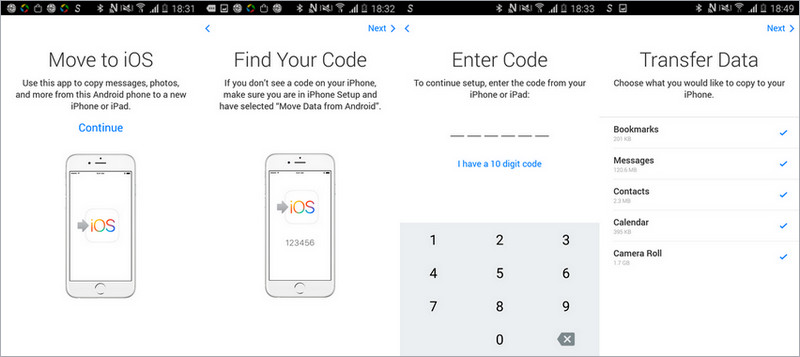













Noch kein Kommentar Sag etwas...